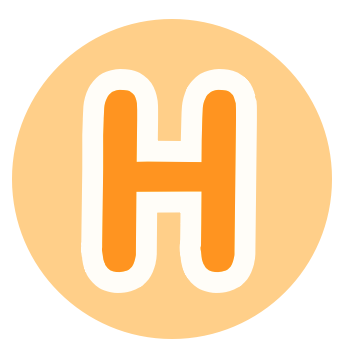크롬에서 쿠키 삭제하기
1. 설정 메뉴에서 개인 정보 보호 및 보안 선택 크롬 브라우저를 열고 오른쪽 상단의 세 개의 점 모양 메뉴 버튼을 클릭합니다. 드롭다운 메뉴에서 "설정"을 선택합니다. 또는 주소창에 "chrome://settings"를 입력하여 바로 설정 메뉴로 이동합니다.
2. 권한 및 데이터 보기 설정 메뉴에서 "개인 정보 보호 및 보안" 섹션을 찾습니다. "사이트 설정"을 클릭합니다. "모든 사이트" 탭에서 "저장된 권한 및 데이터 보기"를 클릭합니다.
3. 쿠키 및 사이트 데이터 제거 "찾기" 필드에 지우고 싶은 쿠키나 도메인 이름을 입력합니다. 일치하는 항목이 표시되면 "제거" 버튼을 클릭합니다. 모든 쿠키를 지우려면 "모두 제거" 버튼을 클릭합니다.
크롬 설정에서 쿠키 삭제 방법
크롬 브라우저에서 쿠키를 삭제하려면 다음 단계를 따르세요.
먼저 크롬 브라우저를 열고 우측 상단의 세로 점 세 개로 이루어진 메뉴 버튼을 클릭한 다음 드롭다운 메뉴에서 "설정"을 선택하세요. 또는 브라우저 URL 입력창에 다음을 입력하여 바로 설정 메뉴에 액세스할 수 있습니다.
설정 메뉴에 들어가면 "개인 정보 보호 및 보안"을 선택하세요.
"쿠키 및 기타 사이트 데이터" 섹션에서 "모든 쿠키 및 사이트 데이터 확인"을 클릭하세요.
화면이 변경되어 최근 활동 아래에 "사이트 전체에 저장된 권한 및 데이터 보기"가 표시됩니다.
이제 삭제할 쿠키를 선택하고 "삭제" 버튼을 클릭하세요. 모든 쿠키를 삭제하려면 "모두 삭제" 버튼을 클릭하세요. 쿠키가 성공적으로 삭제되면 "삭제 완료" 메시지가 표시됩니다.
브라우저 기록 삭제 인터넷 사용 기록 삭제
1. 브라우저 메뉴를 엽니다.
2. "설정"이나 "개인정보 보호" 옵션을 선택합니다.
3. "개인정보 보호 및 보안" 또는 "기록" 섹션을 찾습니다.
4. "브라우저 데이터 삭제" 또는 "브라우저 기록 삭제" 버튼을 클릭합니다.
삭제 옵션 선택
1. 삭제할 기간 선택: - 지난 시간 - 지난 주 - 지난 달 - 모든 기간
2. 삭제할 내역 선택: - 브라우징 기록 - 쿠키 및 기타 사이트 데이터 - 캐시된 이미지 및 파일 - 자동 완성 기록 - 다운로드 기록
3. 확인 및 삭제: - 선택한 옵션을 확인합니다. - "데이터 삭제" 또는 "확인" 버튼을 클릭합니다.
- 지난 시간, 주, 달 선택은 브라우저에 따라 다를 수 있습니다.
- 삭제할 내역 옵션도 브라우저에 따라 다를 수 있습니다.
브라우저 기록 삭제 방법
브라우저 기록을 삭제하려면 아래 단계를 따라해주세요.!
- 브라우저를 엽니다.
- 설정 메뉴를 엽니다.
- 개인정보 보호 설정을 찾습니다.
- 브라우저 기록 삭제 옵션을 선택합니다.
- 삭제하려는 기간을 선택합니다.
- 쿠키나 캐시와 같은 삭제할 데이터 유형을 선택합니다.
- 삭제 버튼을 클릭합니다.
주의: 브라우저 기록을 삭제하면 해당 기간 동안 방문한 웹사이트의 기록이 영구적으로 삭제됩니다. 따라서 삭제하기 전에 필요한 데이터를 백업하는 것이 좋습니다.
| 삭제 | 단계설명 |
| 1 | 브라우저를 여는 것 |
| 2 | 설정 메뉴를 여는 것 |
| 3 | 개인정보 보호 설정 찾는 것 |
| 4 | 브라우저 기록 삭제 옵션 선택 |
| 5 | 삭제 기간 선택 |
| 6 | 삭제할 데이터 선택 |
| 7 | 삭제 버튼 클릭 |
또한 아래 방법으로 브라우저 기록을 삭제할 수 있습니다.
단축키 사용
- 크롬: Ctrl + Shift + Del
- 파이어폭스: Ctrl + Shift + Delete
- 사파리: Command + Shift + Delete
개인정보 보호 모드 사용: 대부분의 브라우저는 방문 기록을 기록하지 않는 개인정보 보호 모드를 제공합니다.